Muchos usuarios de Mac se quejaron de que sus máquinas a veces se emparejan con dispositivos Bluetooth desconocidos. Esto parece suceder principalmente cuando despierta su MacBook desde el modo de suspensión. Según los usuarios, lo extraño es que nunca se les ha pedido que se emparejen con esos misteriosos dispositivos Bluetooth. Exploremos qué podría estar causando este comportamiento extraño.
Contenido
-
Qué hacer si Mac sigue conectándose a un dispositivo Bluetooth desconocido
- Compruebe si su Mac realmente se emparejó con ese dispositivo
- Ignorar dispositivos Bluetooth
- Desinstalar el software de seguridad de terceros
- Deshabilitar Handoff
- Restablecer el módulo Bluetooth
- Edita el nombre de tu Mac
- Conclusión
- Artículos Relacionados:
Qué hacer si Mac sigue conectándose a un dispositivo Bluetooth desconocido
Compruebe si su Mac realmente se emparejó con ese dispositivo
Si hace clic en la barra de menú de Bluetooth, verá todos los dispositivos que están visibles para su Mac. Sin embargo, esto no significa necesariamente que su Macbook esté realmente conectada a los dispositivos respectivos. Para consultar la lista de dispositivos emparejados, vaya a su
Preferencias de Bluetooth cristal.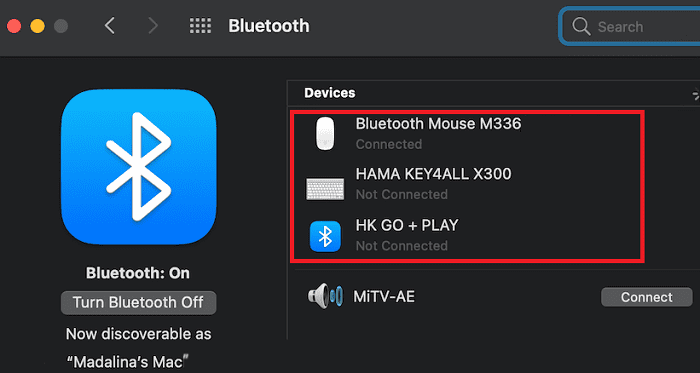
Todos los dispositivos que están visibles cuando haces clic en el ícono de Bluetooth indican que están en modo detectable y ubicados en algún lugar cerca de tu computadora. A menos que los empareje manualmente, su Mac no los usará.
Ignorar dispositivos Bluetooth
Para deshacerse de dispositivos Bluetooth desconocidos, simplemente puede usar Terminal para ignorarlos.
- Ir a Preferencias del Sistemay seleccione Bluetooth.
- Haga clic con el botón derecho en el dispositivo que desea ignorar y copie su dirección MAC.
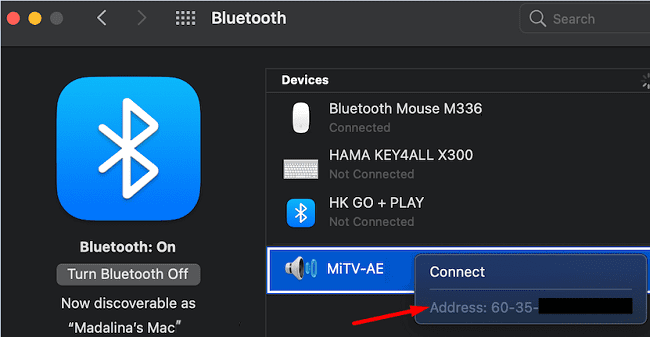 Alternativamente, también puede ejecutar el siguiente comando de Terminal para obtener la dirección MAC de un dispositivo Bluetooth:
Alternativamente, también puede ejecutar el siguiente comando de Terminal para obtener la dirección MAC de un dispositivo Bluetooth: los valores predeterminados de sudo leen /Library/Preferences/com.apple. Caché de dispositivo Bluetooth.plist
- Navegar a Aplicaciones, Seleccione Utilidadesy haga clic en Terminal.
- Ejecute el siguiente comando para ignorar el dispositivo:
los valores predeterminados de sudo escriben /Library/Preferences/com.apple. Bluetooth.plist IgnoredDevices -array-add '' - Reemplazar
con la dirección MAC real del dispositivo que desea ignorar. 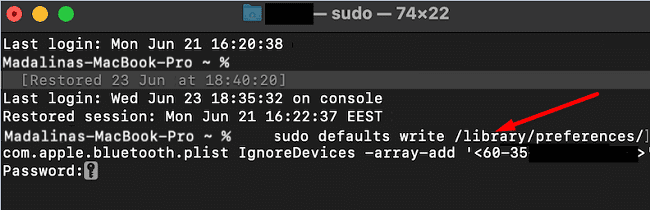
- Deshabilite la opción Bluetooth, reinicie su Mac, habilite Bluetooth y verifique los resultados.
Tenga en cuenta que los piratas informáticos pueden cambiar fácilmente las direcciones MAC. Pero si los dispositivos que desea ignorar pertenecen a sus vecinos o colegas, entonces no hay nada de qué preocuparse.
Desinstalar el software de seguridad de terceros
Si los dispositivos Bluetooth desconocidos lograron conectarse a su Mac y también está ejecutando un antivirus de terceros, desinstálelo lo antes posible. Las herramientas de seguridad de terceros anulan el firewall integrado de su Mac, lo que hace que su computadora sea vulnerable a las amenazas. Por lo tanto, desinstale las herramientas de seguridad de terceros y verifique los resultados.
Como recordatorio rápido, descargue sus aplicaciones y programas solo desde la App Store o los sitios web oficiales. Si los obtiene de sitios web de descarga de terceros desconocidos, puede terminar con malware o spyware instalado también, como una ventaja.
Si bien el debate sobre el uso de herramientas antivirus en Mac está lejos de terminar, Apple afirma claramente que su Mac viene equipada con "software antivirus de última generación integrado para bloquear y eliminar malware“. Por supuesto, mantener su Mac actualizada juega un papel crucial en el bloqueo de las últimas amenazas.
Deshabilitar Handoff
Muchos usuarios confirmaron que solucionaron el problema después de desactivar la opción Handoff. Como recordatorio rápido, esta opción le permite comenzar una tarea en un dispositivo conectado a iCloud y luego continuar donde lo dejó en otro. Handoff es una función útil, pero no esencial, y puedes vivir absolutamente sin ella.
Para deshabilitar esta opción, vaya a Preferencias del Sistema, Seleccione General y desmarque la opción que dice "Permitir Handoff entre esta Mac y sus dispositivos iCloud.”
 Restablecer el módulo Bluetooth
Restablecer el módulo Bluetooth
Otros usuarios sugirieron que restablecer el módulo Bluetooth podría solucionar este problema.
- presione el Cambio y Opción teclas al mismo tiempo, y haga clic en el icono de Bluetooth en la barra de menú.
- Haga clic en Restablecer módulo Bluetooth.
- Luego seleccione Restablecimiento de fábrica de todos los dispositivos Apple conectados.
- Luego, haga clic en Quitar todos los dispositivos.
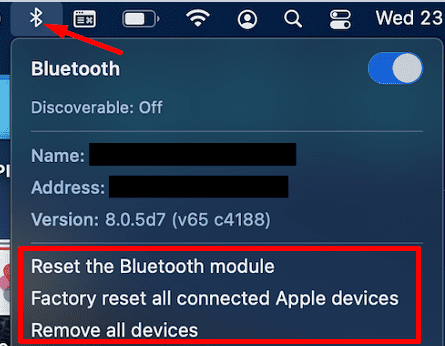
- Después de eso, ve a Preferencias del Sistemay seleccione Usuarios y grupos.
- Haga clic en Elementos de inicio de sesióny elimine todos los elementos de la lista.

- Reinicie su Mac, empareje sus dispositivos nuevamente y verifique si hay otros dispositivos Bluetooth misteriosos que intentan conectarse a su Mac.
Edita el nombre de tu Mac
Otros usuarios resolvieron el problema cambiando el nombre de su Mac. Ir a Preferencias, Seleccione Intercambioy haga clic en Editar. Edite el nombre de su Mac, agregue 123 al final o use los caracteres que desee, realmente no importa. Regrese a Preferencias para compartir, asegúrese de que el nuevo nombre esté visible y reinicie su Mac.
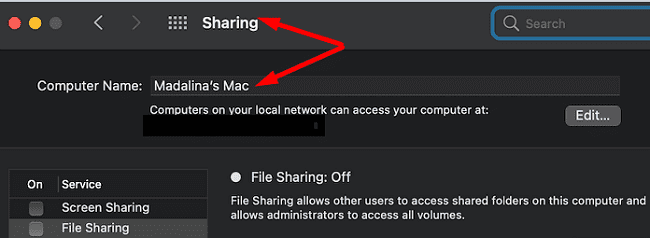
Si el problema persiste, intente eliminar todos sus dispositivos de su ID de Apple. Reinícielos y luego agréguelos uno por uno.
Conclusión
Si su Mac intenta constantemente emparejarse con dispositivos Bluetooth desconocidos, use Terminal para ignorar los misteriosos dispositivos. Si está ejecutando herramientas de seguridad de terceros en su Mac, desinstálelas. Además, desactive Handoff, reinicie el módulo Bluetooth, reinicie su Mac y verifique los resultados.
Tenemos mucha curiosidad por saber cuál de estas soluciones funcionó para usted. Comparta sus comentarios en los comentarios a continuación.